
UMA partição é o nome dado a cada uma das divisões que estão presentes em um único dispositivo de armazenamento físico. Por exemplo, para ilustrar, se você tiver várias partições, é como se você tivesse vários discos rígidos em um único disco rígido físico e cada um teria seu sistema de arquivos e operação diferente dos demais.
Você pode usar essas partições para várias coisas. Por exemplo, você pode usá-los apenas para armazenar dados importantes Com medidas de segurança, você também pode fazer cópias de backup de seus arquivos e usá-los para instalar diferentes sistemas operacionais.
Em sistemas operacionais como o Linux, ele permitirá que você estruture o disco em partições para todos os arquivos diferentes que este sistema usa. E não é tudo, você também pode redimensionar essas partições no seu disco rígido e até mesmo instalar um sistema operacional em um disco rígido externo.
Neste artigo, mostraremos como redimensionar partições do disco rígido no Ubuntu a partir do seu console facilmente. Desta vez, vamos usar o Sistema operacional Ubuntu 13.04 para fazer todos os procedimentos.
Como redimensionar as partições do disco rígido?
Embora ter o sistema Linux ofereça muitas vantagens, a verdade é que uma de suas desvantagens é que, ao contrário do Windows, ele não pode redimensionar partições de um disco rígido ou de um sistema que você esteja usando. Isso ocorre porque para realizar este tipo de procedimento é necessário desmonte o volume e redimensione-o. Além disso, existem diferenças entre as partições do disco.
Dizemos que é uma desvantagem do Linux, pois para fazer este mesmo procedimento no Windows basta ir até sua ferramenta nativa de gerenciamento de disco e a partir daí você pode redimensionar o volume mesmo que esteja usando o mesmo drive onde está o sistema operacional Microsoft está hospedado.
A diferença de Linux Não será necessário desmontar o volume da unidade e você poderá fazer o procedimento em apenas alguns minutos.
Se você está aqui é porque fará este procedimento no Linux, mas como é diferente do Windows é necessário que você o faça a partir de um Live CD ou Ubuntu Live USB. Neste artigo, mostraremos como fazer isso a partir do Live USB versão 13.04 Ubuntu, como mencionamos anteriormente.
O primeiro passo que você deve seguir é reiniciar o sistema e inicializá-lo com o Ubuntu 13.04 Live USB, este processo pode ser programado diretamente do BIOS selecionando o dispositivo USB. Assim que o seu sistema for inicializado com o Live USB, você deve abrir o programa Yumi.
Instalado anteriormente, selecione a opção de distribuições Linux na tela principal e a opção de experimentar o Ubuntu 13.04, mas sem instalá-lo no disco rígido. Uma vez que a área de trabalho do Ubuntu pode ser vista na tela, você deve seguir estes novos passos que lhe daremos a seguir.
Quais são as etapas a seguir para redimensionar as partições?
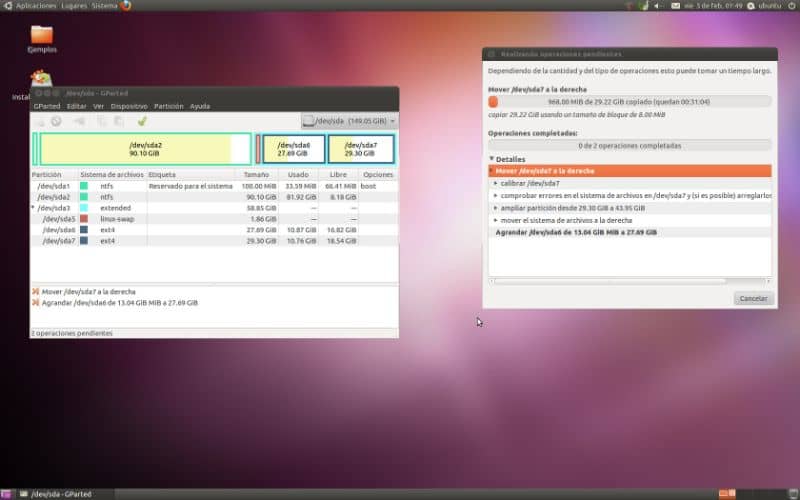
Depois de iniciar seu sistema na Live Distro, você deve ir ao Dash e digitar o seguinte: gparted
Agora você deve clicar no ícone e uma janela que é a principal do gparted deverá aparecer automaticamente na tela, esta é a que permitirá que você gerencie seus discos rígidos.
Você deve selecionar a partição Linux que possui o formato EXT, deve posicionar o cursor sobre ela e clicar com o botão direito do mouse, e nas opções que aparecerem escolha a opção de Redimensionar movimento.
Você poderá ver uma nova janela se desdobrar, onde terá que modificar a partição que selecionou, mas sem danificar o sistema operacional Ubuntu 13.04 que será hospedado lá.
Para que você possa redimensionar a partição Linux, você deve ir diretamente para a configuração e digitar na caixa de texto a quantidade de espaço que deseja na partição ou movendo a barra superior para a esquerda ou direita até obter o desejado Tamanho.
Ao terminar este procedimento e ter o tamanho ou dimensão desejada, deve-se clicar novamente na opção Redimensionar / Mover e o processo vai começar.
Levará pelo menos algumas horas até que esteja pronto. E esse será todo o procedimento que você vai realizar, você já pode contar com a sua partição de Linux redimensionado. Embora possa parecer um pouco complicado, a verdade é que, ao iniciar o processo, você verá que não é nada difícil.